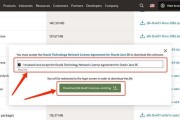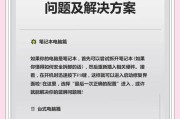在数字时代,笔记本电脑已成为我们日常生活和工作中不可或缺的伴侣。戴尔作为知名的电脑制造商,其推出的轻薄笔记本凭借便携性和实用性获得了广泛欢迎。然而,随着使用时间的增长,存储空间可能变得捉襟见肘,这时候就需要对笔记本进行扩容。接下来,本文将全面介绍如何为戴尔笔记本轻薄本进行扩容,涵盖基础知识、具体步骤、相关问题解答等,帮助您高效解决存储问题。
1.了解戴尔笔记本轻薄本的存储类型
扩容前,了解您的戴尔笔记本当前的存储类型十分重要。目前,戴尔笔记本轻薄本一般使用固态硬盘(SSD)作为存储设备。与机械硬盘(HDD)相比,SSD具有读写速度快、体积小、抗震性强等优点。如果您的笔记本支持更换SSD,那就可以通过升级硬盘来实现扩容。
要确认您的戴尔笔记本是否支持SSD替换,您可以查看笔记本背面是否有提供硬盘仓盖板,或者参照戴尔官方提供的服务手册。

2.准备必要的扩容工具和设备
在进行扩容之前,您需要准备以下工具和设备:
兼容的SSD:确保选购和您的笔记本型号兼容的SSD。
硬盘底座或USB转SATA连接器:用于数据迁移。
十字螺丝刀:用于拆开笔记本后盖。
备份驱动器:用于备份重要数据,以防在扩容过程中发生数据丢失。
防静电手环:防止静电损坏敏感的电子元件。
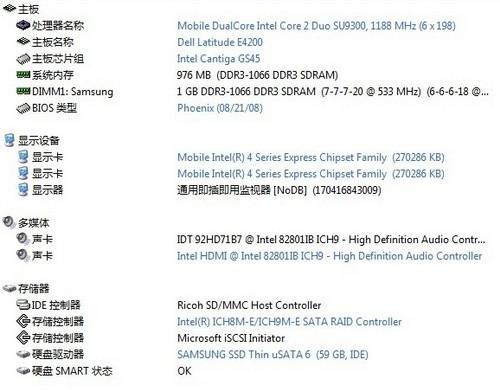
3.安全拆卸笔记本后盖
在拆卸笔记本后盖前,请确保电脑已经完全关机,并拔下电源适配器与所有连接线,同时取下电池(如果电池可拆)。使用十字螺丝刀小心地拆卸后盖的螺丝。在拆卸过程中,注意记录各个步骤和螺丝的位置,这样在重新组装时会更加方便。

4.移除旧的SSD并安装新的SSD
一旦后盖被拆下,您就可以看到旧的SSD。使用硬盘底座或USB转SATA连接器将旧SSD上的数据备份到外接驱动器或新SSD上。备份完成后,将旧SSD轻轻取下,并安装新的SSD到硬盘架上。务必确保SSD装入正确方向并固定好。
5.数据迁移和系统重装
将新安装的SSD接入电脑,使用数据迁移软件(如戴尔数据迁移工具)将旧硬盘上的数据复制到新硬盘上。在数据迁移到新硬盘后,考虑到可能会有硬件变更,建议进行系统重装,确保系统的稳定性和兼容性。
6.系统和应用软件安装和设置
安装好新SSD并完成数据迁移之后,您的戴尔笔记本轻薄本就可以开始使用更大的存储空间了。根据个人需要重新安装操作系统和必要的应用软件,设置好系统各项参数。
7.常见问题解答
Q:如何确认我的戴尔笔记本型号是否支持SSD扩展?
A:通常可以在戴尔官方网站上查找自己的笔记本型号,或参考戴尔官方的服务手册和规格说明进行核对。
Q:扩容后还需要购买系统激活码吗?
A:如果原系统已通过正版验证,数据迁移后系统应当会自动激活。若有必要,根据微软官方提示进行系统激活。
Q:扩容后,笔记本性能会有什么变化?
A:SSD能显著提升笔记本的运行速度和响应时间,通过扩容后系统和应用程序的加载速度会更快。
8.结语
戴尔笔记本轻薄本扩容虽然需要细心操作,但只要遵循正确的步骤,就能顺利完成升级。通过扩充存储空间,您的笔记本将能够更加高效地运行,并且为今后的工作和娱乐活动提供更加稳定的体验。希望本文的指导能给您带来帮助,开启更流畅的数字生活。
标签: #笔记本